Válasz a Microsoft Dataverse ügyféladataival kapcsolatos, DSR- (érintetti jogokra vonatkozó) kérelmekre
Az Európai Unió (EU) Általános adatvédelmi rendelete (GDPR) az adatokkal kapcsolatban jelentős jogokat biztosít az egyének számára. Tekintse meg a Microsoft Learn Általános adatvédelmi rendelet Összefoglalás című témakört, amely áttekintést nyújt a GDPR, beleértve a terminológiát, a cselekvési tervet és a készenléti ellenőrzőlistákat, amelyek segítenek a GDPR szerinti kötelezettségeinek teljesítésében a Microsoft-termékek és -szolgáltatások használata során.
Tudjon meg többet a GDPR-ról és arról, hogyan támogatja a Microsoft a GDPR-t és az általa érintett ügyfeleket.
- A Microsoft Adatvédelmi központ általános információkat, ajánlott megfelelőségi eljárásokat és dokumentációt biztosít, amelyek hasznosak GDPR elszámoltathatósághoz, például adatvédelmi hatásvizsgálatokat, érintetti kérelmeket és adatvédelmi incidensekről szóló értesítéseket.
- A Szolgáltatásmegbízhatósági portál tájékoztatást nyújt arról, hogy a Microsoft-szolgáltatások hogyan segítik a GDPR megfelelőségének támogatását.
Ez a cikk példákat mutat be az adatvédelmi megfelelőség támogatásához a és, Power Apps és használatakor Power Automate Dataverse. Megtudhatja, hogyan használhatja a Microsoft termékeit, szolgáltatásait és felügyeleti eszközeit annak érdekében, hogy segítse a kontroller ügyfeleit a Microsoft-felhőben található személyes adatok megtalálásában, elérésében és kezelésében az érintetti jogokra (DSR) vonatkozó kérések válasz.
A cikk a következő műveletekkel foglalkozik:
Felderítés — A keresési és felderítési eszközök használatával azoknak az adatoknak a könnyebb kikeresése, amelyek a DSR-kérelem tárgyát képezhetik. A potenciálisan alkalmas dokumentumok összegyűjtését követően a következő DSR-műveletek közül egy vagy több végrehajtásával válaszolhat a kérelemre. Úgy is dönthet, hogy a kérelem nem felel meg azoknak a válaszadási irányelveknek, amelyeket szervezetében a DSR-kérelmek esetén kell használni.
Hozzáférés — A Microsoft felhőben található személyes adatok lekérése, és kérésre az adatok másolatának rendelkezésre bocsátása az érintett számára.
Helyesbítés — Ha lehetséges, a személyes adatok módosítása vagy egyéb kérelmezett intézkedések elvégzése a személyes adatokon.
Korlátozás — A személyes adatok feldolgozásának korlátozása vagy különféle online szolgáltatások licenceinek eltávolításával, vagy pedig a kívánt szolgáltatások kikapcsolásával, ha ez lehetséges. A Microsoft felhőből is eltávolíthat adatokat, amelyeket helyben vagy másik helyen megőrizhet.
Törlés — A Microsoft felhőben található személyes adatok végleges eltávolítása.
Exportálás — A személyes adatok (géppel olvasható formátumú) elektronikus másolatának elküldése az érintett számára.
Dataverse ügyféladatok
Fontos
A Dataverse és a korábbi verziójú Dataverse esetén is érvényes.
A Dataverse és a korábbi verziójú Dataverse eltérő folyamatokat használ a személyes adatokon végzett műveletekhez.
Ha belép a Power Apps alkalmazásba és követi az alábbi lépéseket, megtudhatja, hogy milyen típusú környezete van:
A Környezet legördülő listában válassza ki a környezetet.
A bal oldali navigációs ablakban válassza a Dataverse elemet, majd válassza a Táblák lehetőséget.
Ha a következő felsorolt táblákat látja, akkor a környezete Dataverse:
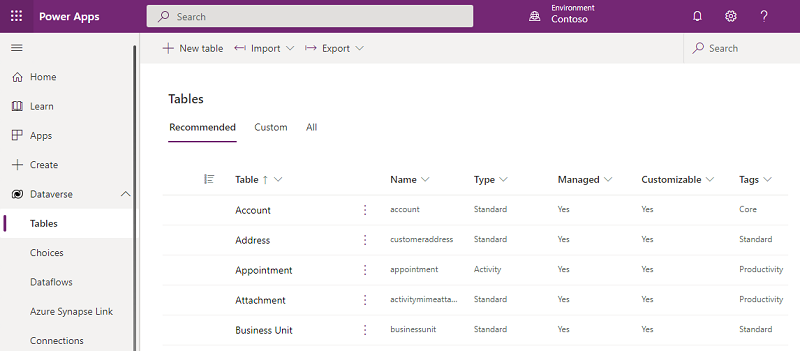
Miután meghatározta, hogy milyen típusú környezettel rendelkezik, kövesse a következő szakaszokban szereplő lépéseket a személyes adatok azonosításához.
Feljegyzés
Előfordulhat, hogy Dataverse környezetekkel és korábbi verziójú Dataverse környezetekkel is rendelkezik, ezért meg kell ismételnie az alábbiakban ismertetett folyamatokat a szervezet minden környezetéhez.
Felhasználók személyes adatai a Dataverse alkalmazásban
Előfeltételek
A felhasználókat a Microsoft 365 felügyeleti központjában létre kell hoznia és hozzájuk kell rendelnie a megfelelő felhasználói licencet és biztonsági szerepkört, mielőtt hozzáférnének a Dataverse alkalmazáshoz és használhatnák azt.
A szokásos felhasználói személyes adatokat (például felhasználónév, felhasználói azonosító, telefonszám, e-mail-cím és cím) a Microsoft 365 felügyeleti központjában tárolja és tartja karban a rendszer. A rendszergazdák ezeket a személyes adatokat csak a Microsoft 365 Felügyeleti központban frissíthetik, és ekkor megtörténik az adatok automatikus szinkronizálása a Dataverse rendszerfelhasználói táblával minden környezetben. A rendszergazdák egyéni attribútumokat is létrehozhatnak további felhasználói személyes adatok tárolásához a Dataverse rendszerfelhasználói táblában, és ezeket az attribútumokat manuálisan tarthatják karban és kezelhetik.
Hogy ne történjen kimaradás a vállalat tevékenységeinek szempontjából kritikus fontosságú üzleti alkalmazások működésében, a felhasználó sorainak a Dataverse rendszerfelhasználói táblából való eltávolítása nem történik meg automatikusan, amikor a felhasználót törlik a Microsoft 365 Felügyeleti központban. Bár a felhasználó állapota letiltott a Dataverse alkalmazásban, de egy Dataverse rendszergazdának a Dataverse alkalmazásban meg kell keresnie és el kell távolítania a felhasználó személyes adatait az alkalmazáson belül.
Dataverse A rendszergazdák elvégezhetik az alább felsorolt felderítési, helyesbítési, exportálási és törlési műveleteket.
Felfedezés
A rendszergazdák több környezetet is létrehozhatnak. Ezek a környezetek próbaüzemi, fejlesztési és éles üzemeltetési célokra is felhasználhatók. Mindegyik környezet rendelkezik a rendszerfelhasználói tábla másolatával, amely tartalmazza a rendszergazda által megadott egyéni attribútumokat, valamint a Microsoft 365 Felügyeleti központból szinkronizált felhasználói személyes adatokat.
A rendszergazdák az összes Dataverse környezet listáját a Microsoft Power Platform felügyeleti központ megnyitása után találhatják meg.
A Dataverse felhasználóktól származó személyes adatokat a következő forrásokban találhatja meg:
| Erőforrás | Cél | Webhelyelérés | Programozott hozzáférés |
|---|---|---|---|
| Tábla sora | Rendszerfelhasználó táblájaként ismert, és a felhasználó személyes adatait tárolja. | Power Platform felügyeleti központ | A webes API-n keresztül |
| Auditnapló előzményei | Lehetővé teszi az ügyfelek számára, hogy táblaszinten azonosítsák a felhasználók által létrehozott, elérhető, módosított vagy törölt erőforrásokat. | Power Platform felügyeleti központ | A webes API-n keresztül |
User
A felhasználói személyes adatok tárolása a Microsoft Entra rendszerben történik, és automatikusan szinkronizálódik az adatbázissal rendelkező összes környezettel Dataverse . A rendszergazdák nem frissíthetik közvetlenül a Dataverse-ben ezeket a személyes adatokat, amíg a felhasználó aktív frissíteniük kell az adatokat a Microsoft 365 felügyeleti központban. A rendszergazdák közvetlenül adhatnak személyes adatokat (például egyéni attribútumokat) a Dataverse alkalmazáshoz, de ezeket az adatokat manuálisan kell kezelniük.
A felhasználók és személyes adataik megkereséséhez nyissa meg a Power Platform felügyeleti központot , és tegye a következőket:
Válassza a Környezetek, lehetőséget, majd a listából válasszon egy környezetet.
Lépjen a Beállítások>Felhasználók + engedélyek>Felhasználók elemre.
Írja be a felhasználó nevét a Keresés mezőbe, majd válassza az Enter billentyűt .
A felhasználó személyes adatainak megtekintéséhez kattintással vagy dupla koppintással jelölje ki a felhasználó nevét.
A kapcsolattartási adatok módosításához bontsa ki az ellipszist, és kattintson a Felhasználó kezelése lehetőségre a Dynamics 365 rendszerben
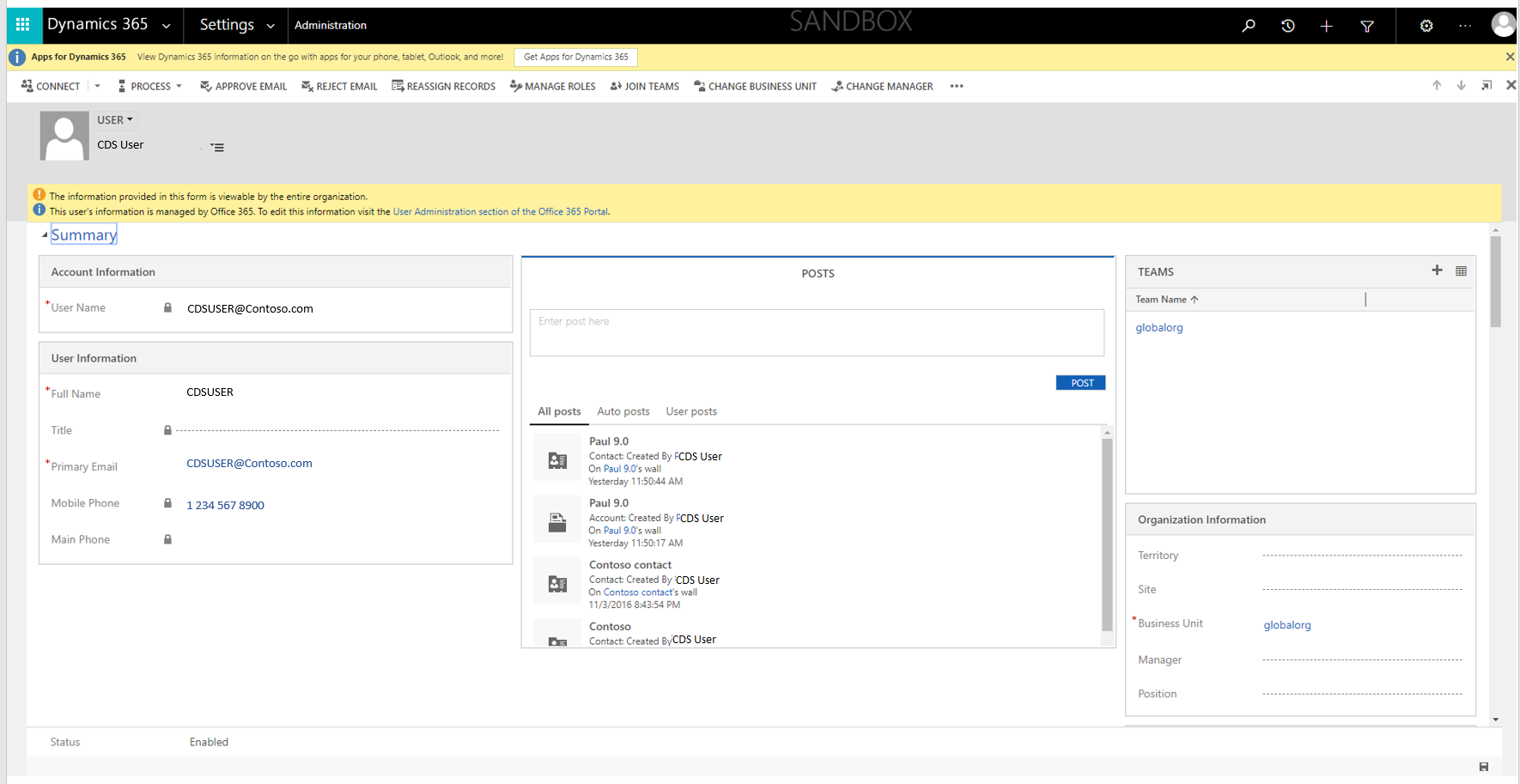
Auditnapló előzményei
Ha engedélyezve van a naplózás a Dataverse valamelyik táblájánál, akkor a rendszer az előzménynaplóban rögzíti a felhasználó személyes adatait, valamint a felhasználó által végrehajtott műveleteket.
Helyesbítés
Ha egy érintett azt kéri, hogy javítsa ki a szervezet adatai között található személyes adatokat, akkor Önnek és a szervezetének el kell döntenie, hogy helyénvaló-e a kérelem teljesítése. Az adatok helyesbítése magában foglalhatja a személyes adatok szerkesztését, lerövidítését vagy eltávolítását egy dokumentumból vagy más típusú elemből.
A segítségével Microsoft Entra kezelheti a felhasználók Dataverse identitását (személyes adatait). A vállalati ügyfelek a DSR helyesbítési kérelmeket az adott Microsoft-szolgáltatáson belüli korlátozott szerkesztési funkciók segítségével kezelheti. Adatfeldolgozóként a Microsoft nem nyújt lehetőséget a rendszer által generált naplók kijavítására, mivel ezek a tényleges tevékenységeket tükrözik, és a Microsoft szolgáltatásaiban az események előzményrekordját képezik.
Miután törölt egy felhasználói sort az azonosítóból Microsoft Entra , a rendszergazdák eltávolíthatják az adott felhasználóhoz kapcsolódó fennmaradó személyes adatokat (például az egyéni attribútumokat) az összes környezetből.
Exportálás
Rendszerfelhasználó
Exportálhatja a felhasználó rendszerfelhasználói táblában tárolt személyes adatait Excelbe a felügyeleti központban található felhasználói listából.
A Power Platform felügyeleti központjában tegye a következőket:
Válassza a Környezetek, lehetőséget, majd a listából válasszon egy környezetet.
Válassza Környezet megnyitása lehetőséget.
Lépjen a Beállítások>Biztonság elemre, majd válassza az Engedélyezett felhasználók nézet lehetőséget.
Válassza az Exportálás az Excel programba lehetőséget.
Auditnapló előzményei
A felügyeleti központból képernyőképeket hozhat a naplózási előzményekről.
A Power Platform felügyeleti központjában tegye a következőket:
Válassza a Környezetek, lehetőséget, majd a listából válasszon egy környezetet.
Válassza Környezet megnyitása lehetőséget.
Nyissa meg a Beállítások>Auditnapló és naplók, és válassza a Auditnaplózási összesítési nézet.
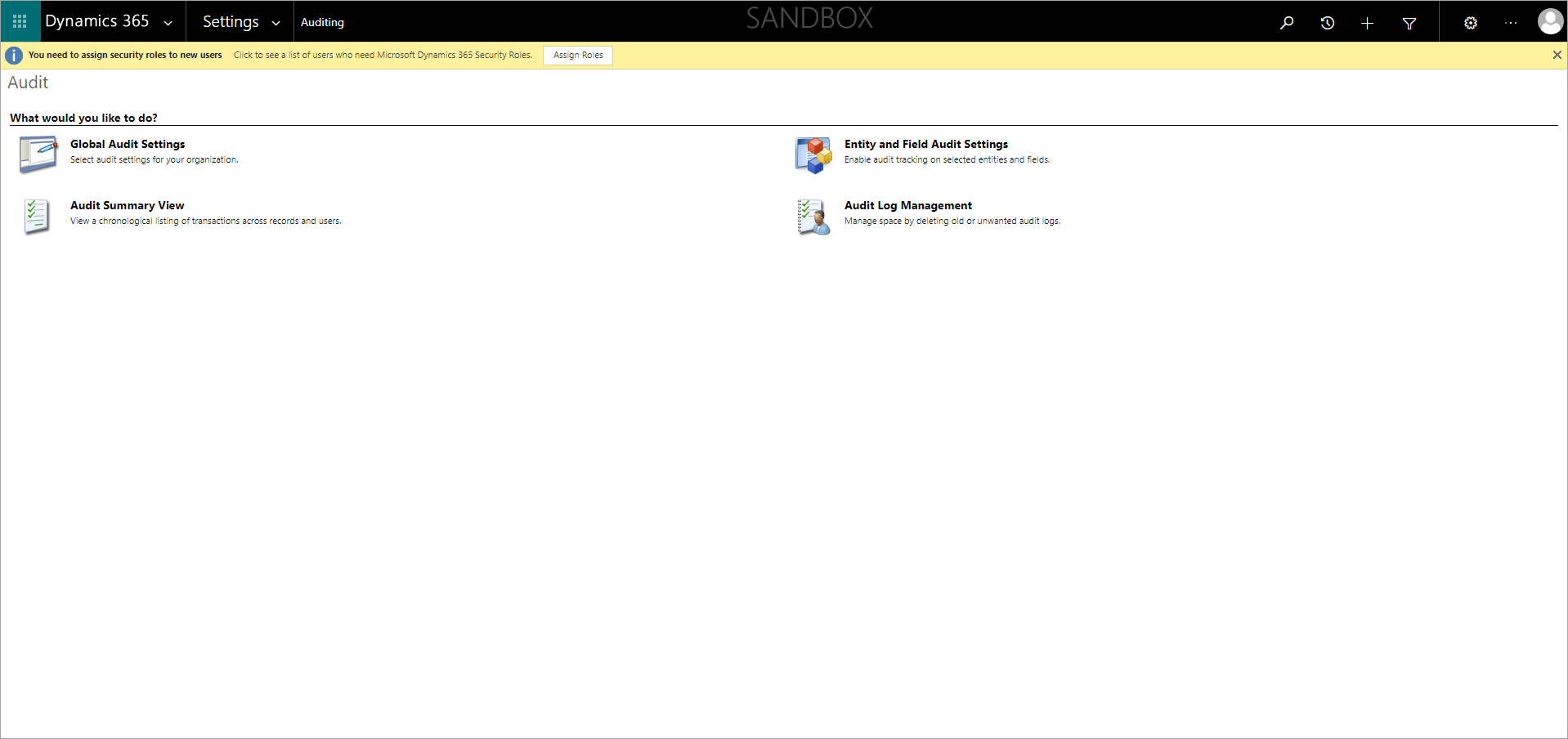
Keresse meg a felhasználói naplórekordot, majd nyomja meg az Alt+PrtScn billentyűkombinációt képernyőkép készítéséhez.
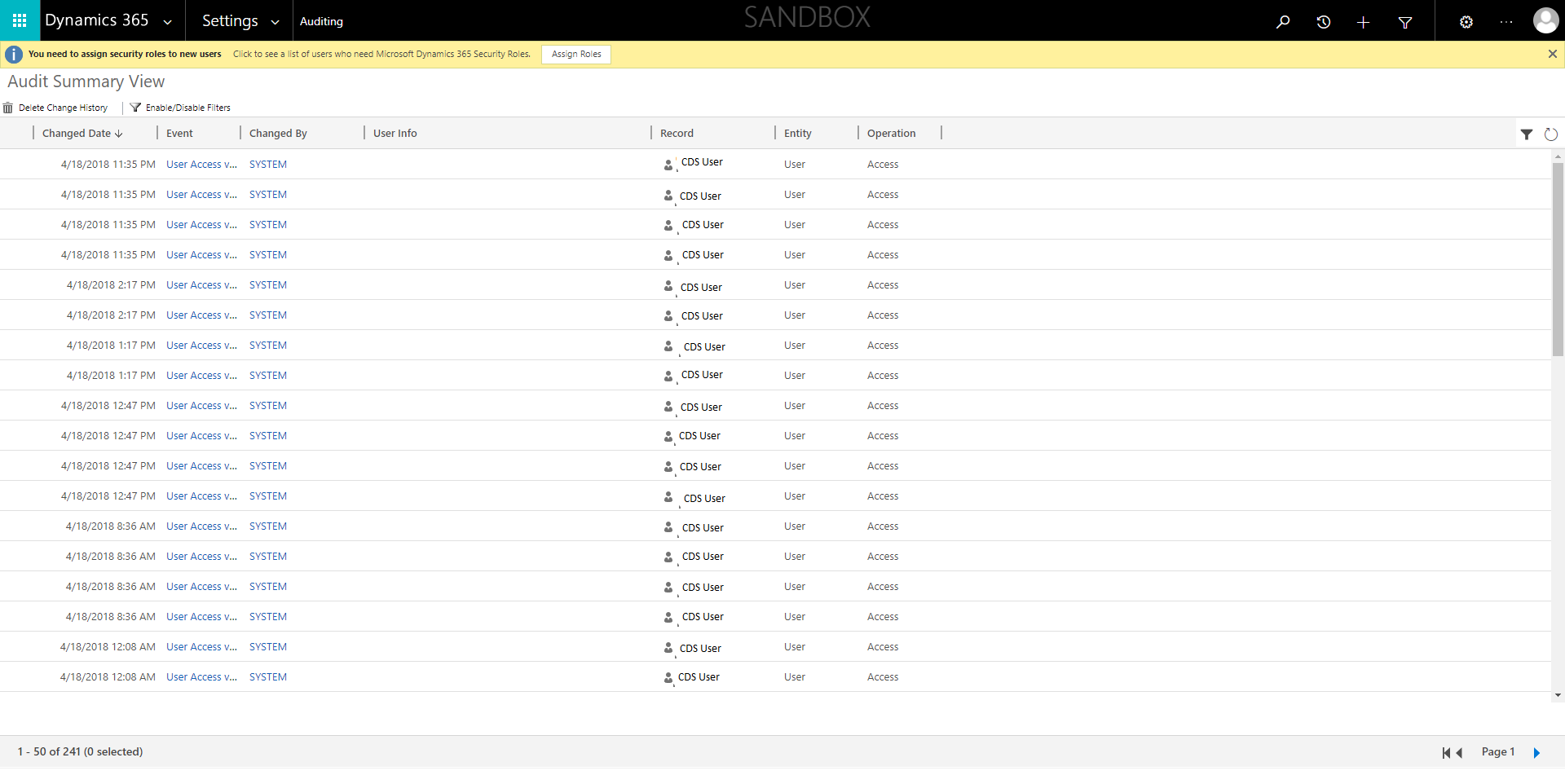
Mentse a képernyőképet egy fájlba, amelyet elküldhet a DSR kérelmezőjének.
Törlés
User
Hogy ne történjen kimaradás a vállalat tevékenységeinek szempontjából kritikus fontosságú üzleti alkalmazások működésében, a felhasználó rekordjainak a Dataverse rendszerfelhasználói táblából való eltávolítása nem történik meg automatikusan, amikor a felhasználót törlik a Microsoft 365 Felügyeleti központban. A felhasználó állapota Letiltva a következőben Dataverse: beállítás, de a Dataverse rendszergazdának meg kell keresnie és el kell távolítania a felhasználó személyes adatait Dataverse az alkalmazáson belül, vagy törölnie kell a felhasználót az egyes környezetekből. Eltávolíthatja a felhasználó személyes adatait, vagy véglegesen törölheti a felhasználót.
Felhasználó személyes adatainak eltávolítása a felhasználó összegzés oldaláról
Ha töröl egy felhasználói rekordot a Microsoft Entra rekordból, a következő üzenet jelenik meg a felhasználó Összegzés lapján:
A felhasználó információit az Office 365 nem kezeli tovább. Ezt a rekordot módosíthatja a DSR-kérelmek teljesítéséhez úgy, hogy eltávolítja vagy lecseréli a felhasználóhoz tartozó összes személyes adatot.
A Power Platform felügyeleti központjában tegye a következőket:
Válassza a Környezetek, lehetőséget, majd a listából válasszon egy környezetet.
Válassza Környezet megnyitása lehetőséget.
Lépjen a Beállítások>Biztonság>Felhasználók elemre, majd válassza a Letiltott felhasználók nézet lehetőséget.
Írja be a felhasználó nevét a Keresés mezőbe, majd válassza a Keresés lehetőséget.
Kattintson duplán a felhasználó nevére a keresési eredmények listájában.
A felhasználó Összefoglaló oldalán, távolítsa el az összes személyes adatot, majd kattintson vagy válassza a Mentés lehetőséget.
Felhasználó személyes adatainak eltávolítása az Excel segítségével
A Power Platform felügyeleti központjában tegye a következőket:
Válassza a Környezetek, lehetőséget, majd a listából válasszon egy környezetet.
Válassza Környezet megnyitása lehetőséget.
Lépjen a Beállítások>Biztonság>Felhasználók elemre, majd válassza a Letiltott felhasználók nézet lehetőséget.
Hozzon létre és töltsön le egy Excel-sablonfájlt a felhasználó személyes adataiból. Lépésenkénti utasításokért lásd az Új Excel-sablon létrehozása c. részt.
Nyissa meg a letöltött Excel-sablonfájlt, távolítsa el a felhasználó személyes adatait, majd mentse el a fájlt.
Térjen vissza a Letiltott felhasználók nézete oldalra, és válassza az Adatok importálása lehetőséget.
Válassza ki az Excel-sablonfájlt az Adatfájl feltöltése párbeszédpanelen, és végezze el a szükséges módosításokat a Mezők leképezése ablakban.
Válassza a Következő lehetőséget, majd kattintson a Beküldés gombra.
Felhasználó végleges törlése
Eltávolíthatja a felhasználó személyes adatait, vagy véglegesen törölheti a felhasználói rekordot a Dataverse felhasználói táblából. További információ: Felhasználók végleges törlése itt Power Platform.
A felhasználói rekord végleges törlésekor a felhasználó neve minden olyan rekordban, ahol a törölt felhasználó volt a létrehozó, vagy amelyet utoljára módosított, és a naplókban Nincs név lesz.
Auditnapló eltávolítása a Naplózási összesítési nézet oldalról
A Power Platform felügyeleti központjában tegye a következőket:
Válassza a Környezetek, lehetőséget, majd a listából válasszon egy környezetet.
Válassza Környezet megnyitása lehetőséget.
Nyissa meg a Beállítások>Auditnapló és naplók, és válassza a Auditnaplózási összesítési nézet.
Keresse meg a felhasználó módosítási előzményeit, válassza ki a sor(ok) melletti jelölőnégyzetez, majd a Módosítási előzmények törlése elemet.
A Dataverse adatbázisaiban tárolt személyes adatok
Előfeltételek
Előfordulhat, hogy egyes felhasználók (például az ügyfelei) személyes adatait a Dataverse-táblákban tárolja.
Dataverse A rendszergazdák felelősek azért, hogy nyilvántartást vezessenek arról, hogy hol tárolják a személyes adatokat az egyes személyek különböző tábláiban, hogy az adatokat a DSR-kérések válasz megtalálhassák.
A táblában található személyes adatok ezután exportálhatók, kijavíthatók vagy törölhetők a terméken belüli funkciók használatával.
Felfedezés
Amikor a Dataverse rendszergazdái DSR-kérelmet kapnak egy személytől, meg kell határozniuk, hogy mely környezetek és/vagy Dataverse adatbázissal rendelkező környezetek tartalmazzák az adott személyhez tartozó személyes adatokat. A személyes adatok tárolása általában kulcsfontosságú táblákban történik (például fiókban, kapcsolattartónál, érdeklődőnél, lehetőségnél stb.), de az Ön felelőssége az egyes személyek személyes adatainak tárolási helyéről a leltár készítéséhez és fenntartásához a szabályzatok és eljárások kifejlesztése, hogy készen álljon a DSR-kérelmekre való válaszadásra.
A leltár használatával a Dataverse-rendszergazdák konfigurálhatják a keresési táblákat és mezőket, majd hozzáférhetnek a környezethez a személyes adatok felderítéséhez. További információ: Relevancia alapú keresés konfigurálása.
A Power Platform felügyeleti központjában tegye a következőket:
Válassza a Környezetek, lehetőséget, majd a listából válasszon egy környezetet.
Válassza Környezet megnyitása lehetőséget.
Dataverse keresés kiválasztása.
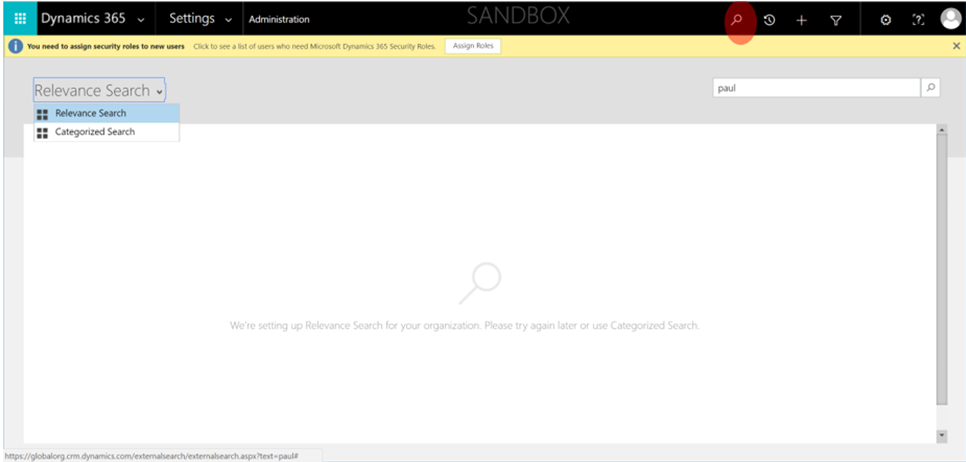
A Keresés mezőben adja meg az adott személy személyes adatait, majd válassza a Keresés elemet.
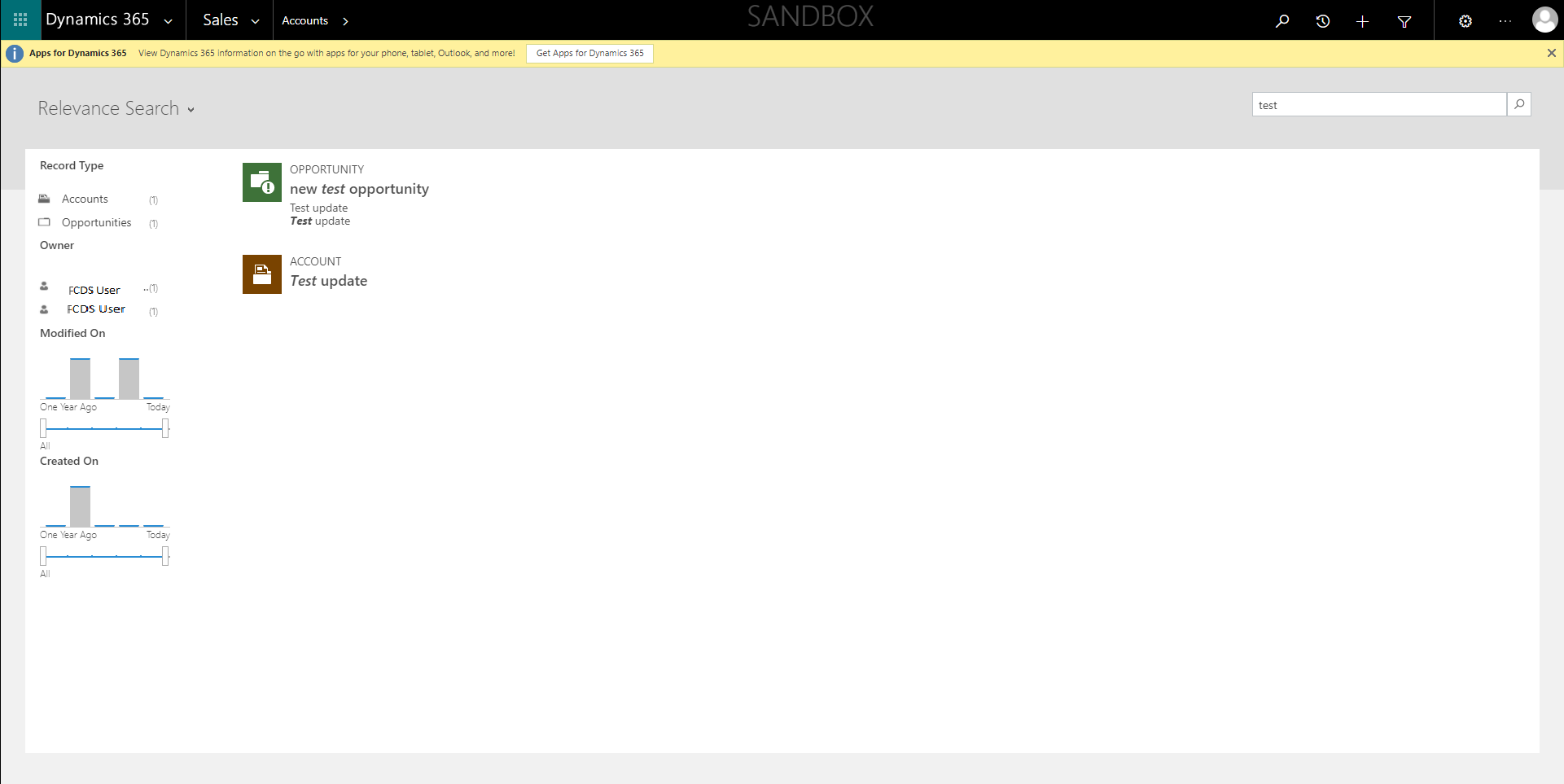
Helyesbítés
A Dataverse rendszergazdái módosíthatják a felhasználók személyes adatait a relevancia alapján végzett Dataverse keresés eredménylistájának használatával. Az egyén személyes adatai azonban más egyéni táblákban is tárolhatók. A Dataverse-rendszergazdák felelőssége az egyéni táblák nyilvántartása, és a szükséges módosítások végrehajtása a felhasználó személyes adataiban.
A relevancia alapján végzett Dataverse keresés eredményeiben hajtsa végre a következőket:
Válasszon ki egy, az egyén személyes adatait tartalmazó elemet.
Frissítse az egyén személyes adatait, ahol szükséges, majd válassza a Mentés lehetőséget.
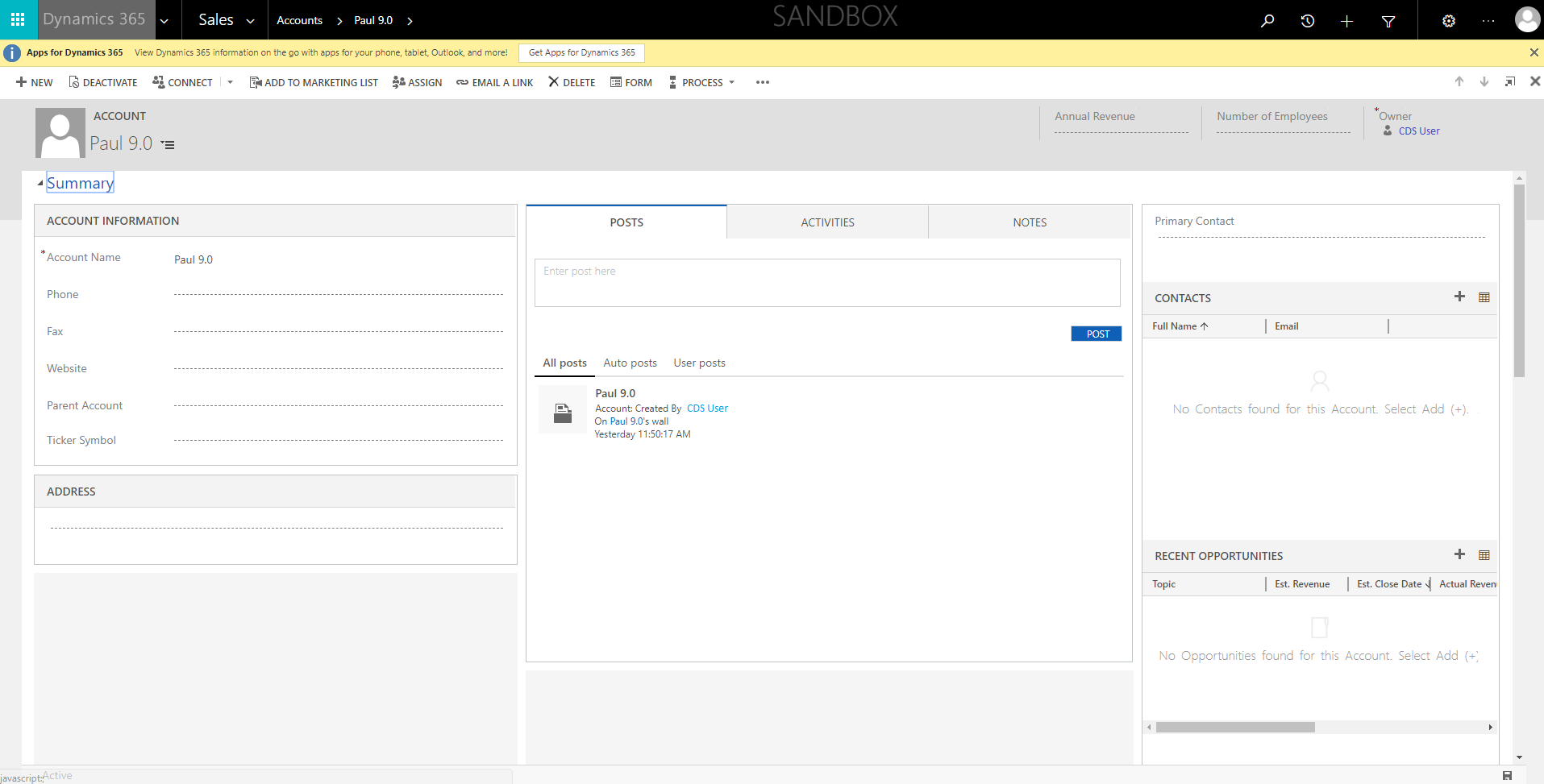
Export
Képernyőképet készíthet az adatokról, és megoszthatja azokat a DSR kérelmezőjével.
A Power Platform felügyeleti központjában tegye a következőket:
Válassza a Környezetek, lehetőséget, majd a listából válasszon egy környezetet.
Válassza Környezet megnyitása lehetőséget.
Dataverse keresés kiválasztása.
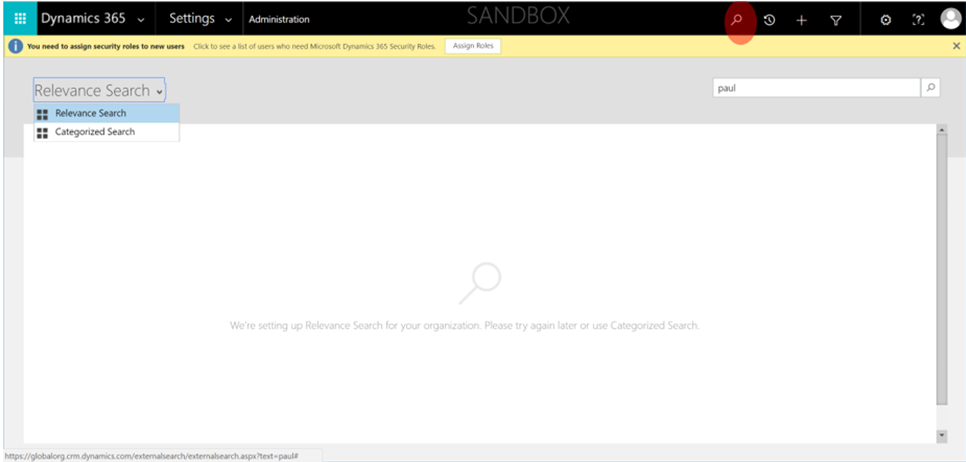
A Keresés mezőben adja meg az adott személy személyes adatait, majd válassza a Keresés elemet.
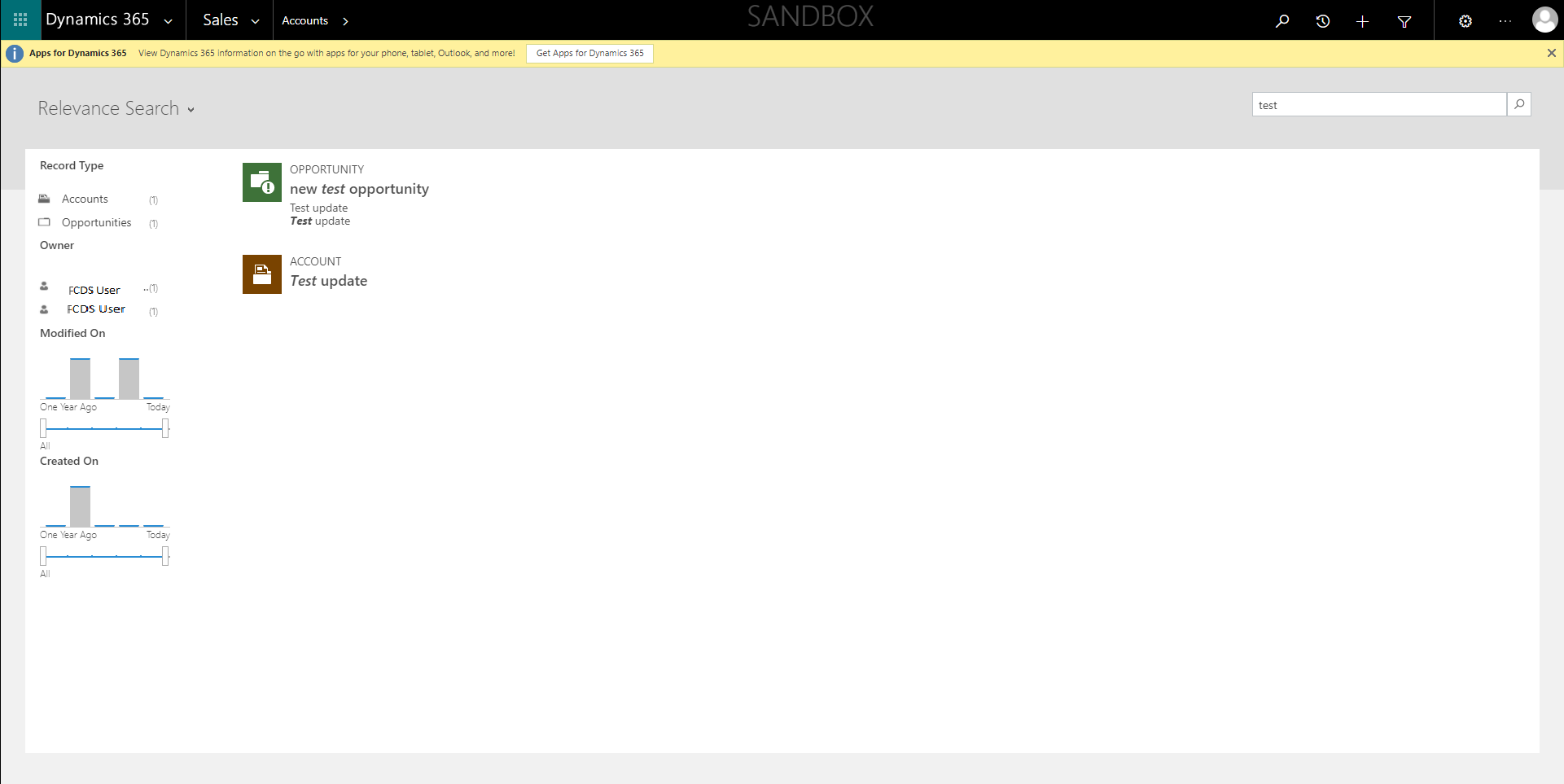
Kattintson duplán az elemre a keresési eredmények listájában.
Képernyőkép készítéséhez nyomja meg az Alt+PrtScn billentyűkombinációt.
Mentse a képernyőképet egy fájlba, amelyet elküldhet a DSR kérelmezőjének.
Törlés
A Dataverse rendszergazdái törölhetik a személyek személyes adatait azokból a rekordokból, ahol ezeket az adatokat tárolják. A Dataverse rendszergazdája dönthet úgy, hogy törli azt a rekordot, amely a személyes adatokat tartalmazza, vagy úgy, hogy eltávolítja a személyes adatokra vonatkozó tartalmakat a rekordból.
Feljegyzés
Dataverse A rendszergazdák testre szabhatják a környezetet, hogy megakadályozzák egy rekord törlését egy táblából. Ilyen konfiguráció mellett magának a rekordnak a törlése helyett a személyes adatokkal kapcsolatos tartalmakat kell eltávolítani a rekordból.
A relevancia alapján végzett Dataverse keresés eredményeiből a következőhöz:
Válasszon ki egy, az egyén személyes adatait tartalmazó elemet.
A menüszalagon válassza a Törlés lehetőséget. (Vegye figyelembe, hogy a Törlés lehetőség le van tiltva, ha a rekordot nem lehet törölni.)
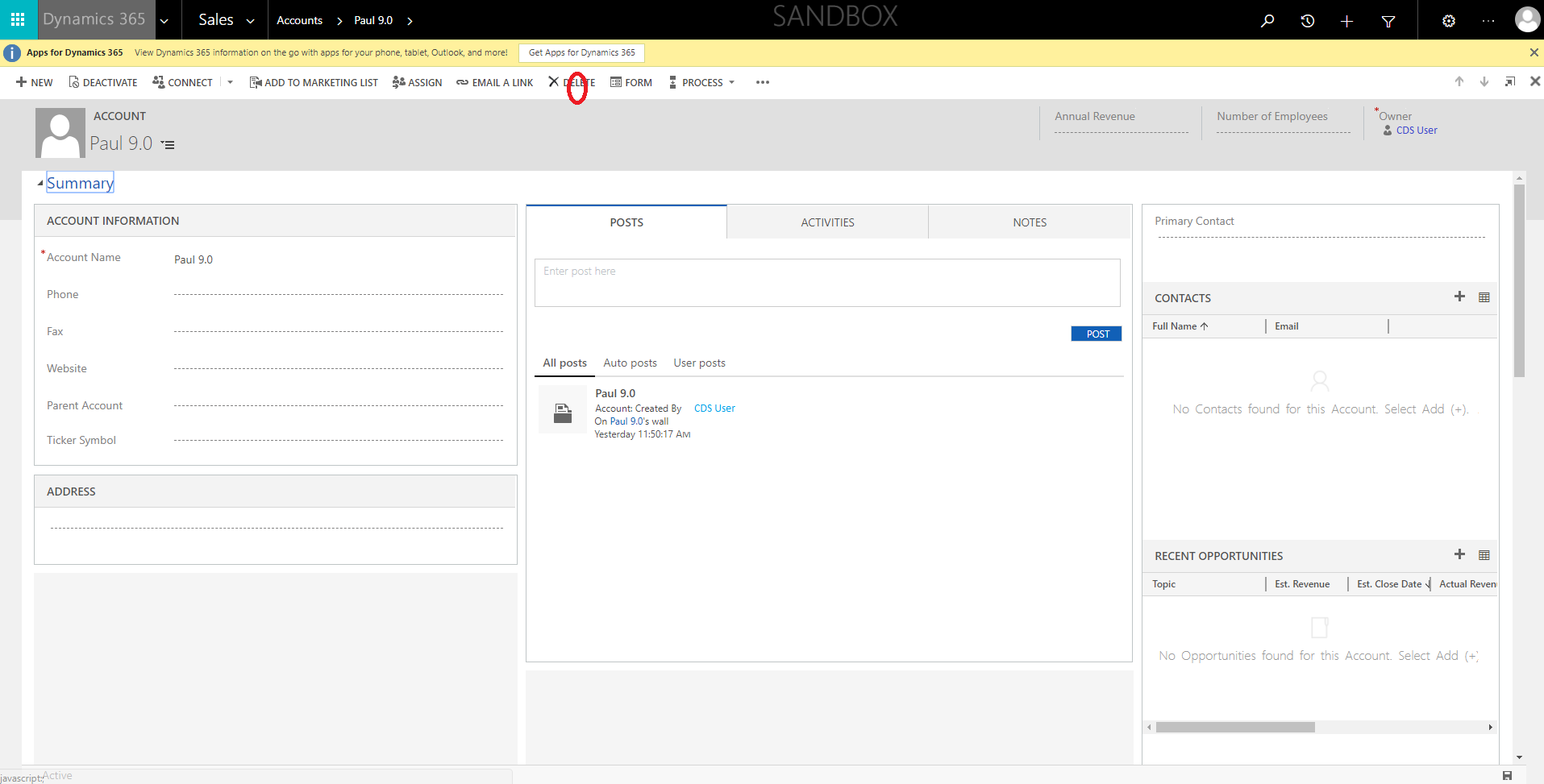
A korábbi verziójú Dataverse adatbázisaiban tárolt személyes adatok
Előfeltételek
Előfordulhat, hogy egyes felhasználók (például az ügyfelei) személyes adatait a Dataverse-táblákban tárolja.
Dataverse A rendszergazdák felelősek azért, hogy nyilvántartást vezessenek arról, hogy hol tárolják a személyes adatokat az egyes személyek különböző tábláiban, hogy az adatokat a DSR-kérések válasz megtalálhassák.
A táblában található személyes adatok ezután exportálhatók, kijavíthatók vagy törölhetők a terméken belüli funkciók használatával.
Felfedezés
Ha a Dataverse rendszergazdái DSR-kérelmet kapnak egy személytől, meg kell határozniuk, hogy mely környezetek / Dataverse adatbázissal rendelkező környezetek tartalmazzák az adott személy személyes adatait. A személyes adatok tárolása általában kulcsfontosságú táblákban történik (például fiókban, kapcsolattartónál, érdeklődőnél, lehetőségnél stb.), de az Ön felelőssége az egyes személyek személyes adatainak tárolási helyéről a leltár készítéséhez és fenntartásához a szabályzatok és eljárások kifejlesztése, hogy készen álljon a DSR-kérelmekre való válaszadásra.
Az előző verziójú Dataverse felhasználóitól származó személyes adatokat a következő forrásokban találhatja meg:
| Erőforrás | Cél | Webhelyelérés | Programozott hozzáférés |
|---|---|---|---|
| Tábla sorai | Az üzleti tranzakciók rögzítéséhez a megfelelő üzleti táblában. | Power Apps | Nem |
Tábla sorai
Az egyes személyes adatok bármelyik üzleti táblában tárolhatók.
A Dataverse ezen verziója tartalmazza a saját adatbázissémáját és infrastruktúráját is. Saját táblákból áll, ezek a táblák a Power Appsben kezelhetők.
A táblák listájának megtekintéséhez tegye a következőket:
A Környezet legördülő listában válassza ki a környezetet.
A bal oldali navigációs ablakban válassza a Dataverse elemet, majd válassza a Táblák lehetőséget.
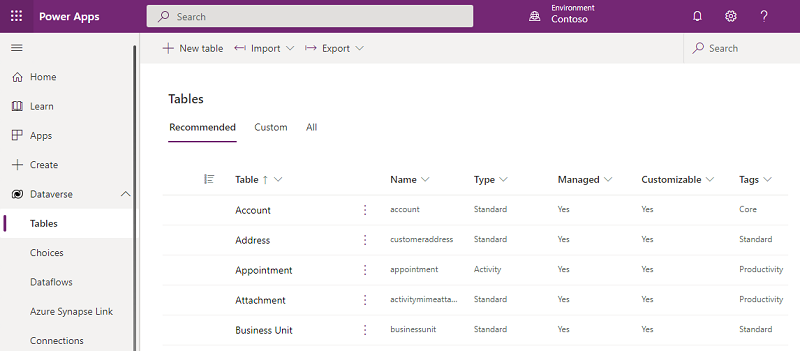
A táblák listájából válasszon egy táblát (például a Partner táblát), ahogy lent látható.
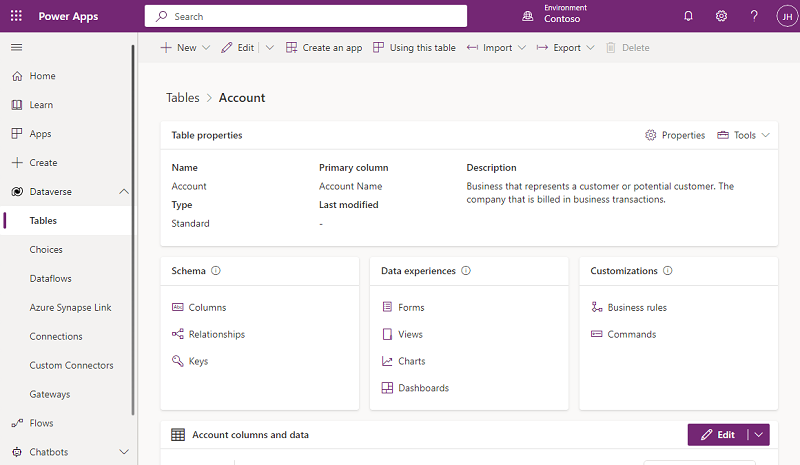
A menüsávon válassza az Exportálás>Adatok exportálása lehetőséget.
Az exportálás befejezése után válassza az Exportált adatok letöltése lehetőséget.
Az exportálás befejezése után válassza ki a .zip fájlt a Letöltések mappából, majd bontsa ki a fájlt. Nyissa meg a .csv fájlt.
Adja meg az adott személy személyes adatait, majd válassza a Keresés elemet.
A leltárlista alapján ismételje meg a fenti lépéseket mindegyik üzleti táblánál az összes felhasználó személyes adatainak felderítéséhez.
Helyesbítés
Ha egy érintett azt kéri, hogy javítsa ki a szervezet adatai között található személyes adatokat, akkor Önnek és a szervezetének el kell döntenie, hogy helyénvaló-e a kérelem teljesítése. Az adatok helyesbítése magában foglalhatja a személyes adatok szerkesztését, lerövidítését vagy eltávolítását egy dokumentumból vagy más típusú elemből.
A segítségével Microsoft Entra kezelheti a felhasználók identitását (személyes adatait) az előző verziójában Dataverse. A vállalati ügyfelek a DSR helyesbítési kérelmeket az adott Microsoft-szolgáltatáson belüli korlátozott szerkesztési funkciók segítségével kezelheti. Adatfeldolgozóként a Microsoft nem nyújt lehetőséget a rendszer által generált naplók kijavítására, mivel ezek a tényleges tevékenységeket tükrözik, és a Microsoft szolgáltatásaiban az események előzményrekordját képezik.
A környezetben található személyes adatok kijavításához Excel-számolótáblába exportálhatja a táblaadatokat, majd az adatok módosítása után importálhatja azokat az adatbázisba.
A Dataverse rendszergazdáinak feladatai közé tartozik az összes olyan tábla azonosítása, amelyek személyes adatokat tartalmaznak, és minden ilyen táblánál meg kell ismételniük a következő lépéseket.
A Power Apps alkalmazásban tegye a következőket:
A bal oldali navigációs ablakban válassza a Dataverse elemet, majd válassza a Táblák lehetőséget.
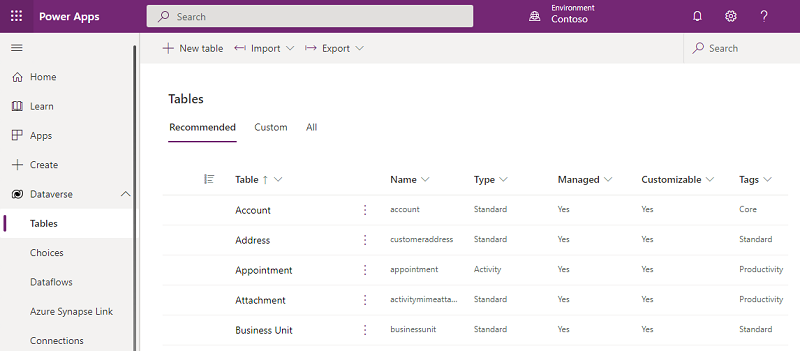
A táblák listájából válasszon egy táblát (például a Partner táblát), ahogy lent látható.
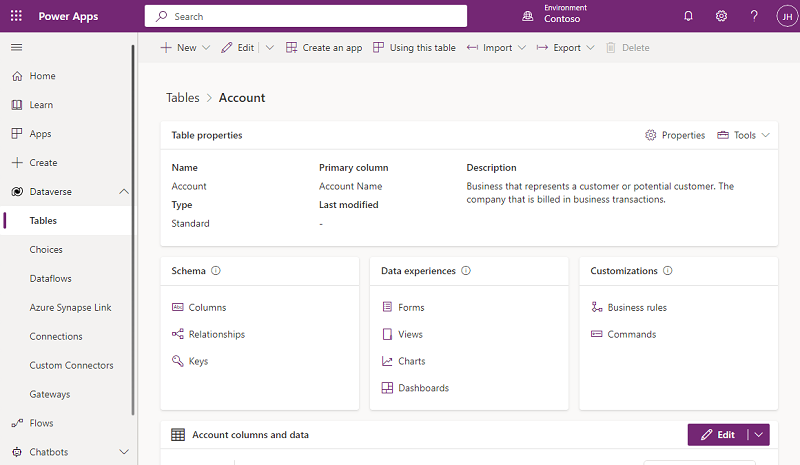
A menüsávon válassza az Exportálás>Adatok exportálása lehetőséget.
Az exportálás befejezése után válassza az Exportált adatok letöltése lehetőséget.
Az exportálás befejezése után válassza ki a .zip fájlt a Letöltések mappából, majd bontsa ki a fájlt. Nyissa meg a .csv fájlt.
A menüsávban válassza a Fájl lehetőséget, majd a Mentés másként elelemet, és válassza ki a helyet a fájl mentéséhez.
Végezze el a személyes adatok szükséges frissítéseit, és mentse el a munkafüzetet.
A Power Apps-szolgáltatásban térjen vissza a kiválasztott táblához és válassza az Importálás>Adatok importálása lehetőséget.
Válassza a Keresés lehetőséget, majd válassza ki és nyissa meg az imént módosított Excel-számolótáblát.
Válassza az Importálás elemet.
Export
Exportálhatja a személyes adatokat minden egyes táblából egy Excel-számolótáblába, és megtekintheti azokat.
A Power Apps alkalmazásban tegye a következőket:
A bal oldali navigációs ablakban válassza a Dataverse elemet, majd válassza a Táblák lehetőséget.
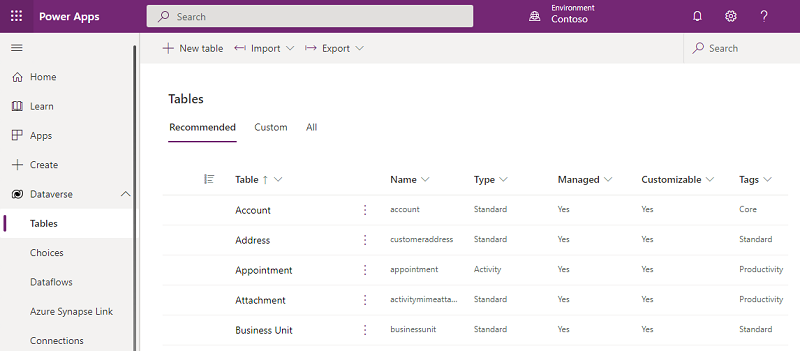
A táblák listájából válasszon egy táblát (például a Partner táblát), ahogy lent látható.
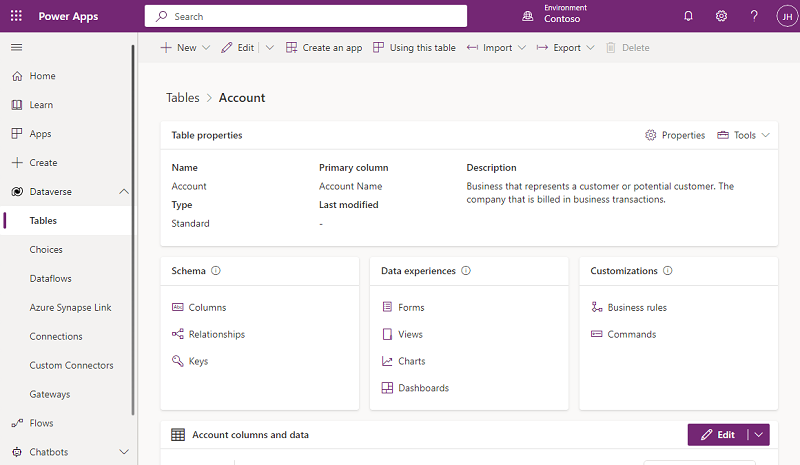
A menüsávon válassza az Exportálás>Adatok exportálása lehetőséget.
Az exportálás befejezése után válassza az Exportált adatok letöltése lehetőséget.
Az exportálás befejezése után válassza ki a .zip fájlt a Letöltések mappából, majd bontsa ki a fájlt. Nyissa meg a .csv fájlt.
Delete
A táblákban tárolt személyes adatokat az Adatok importálása/exportálása funkció használatával törölheti.
A Dataverse rendszergazdáinak feladatai közé tartozik az összes olyan tábla azonosítása, amelyek személyes adatokat tartalmaznak, és minden ilyen táblánál meg kell ismételniük a következő lépéseket.
A Power Apps alkalmazásban tegye a következőket:
A bal oldali navigációs ablakban válassza a Dataverse elemet, majd válassza a Táblák lehetőséget.
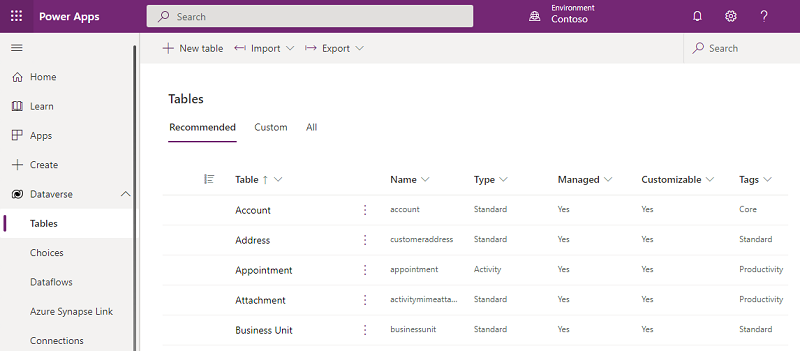
A táblák listájából válasszon egy táblát (például a Partner táblát), ahogy lent látható.
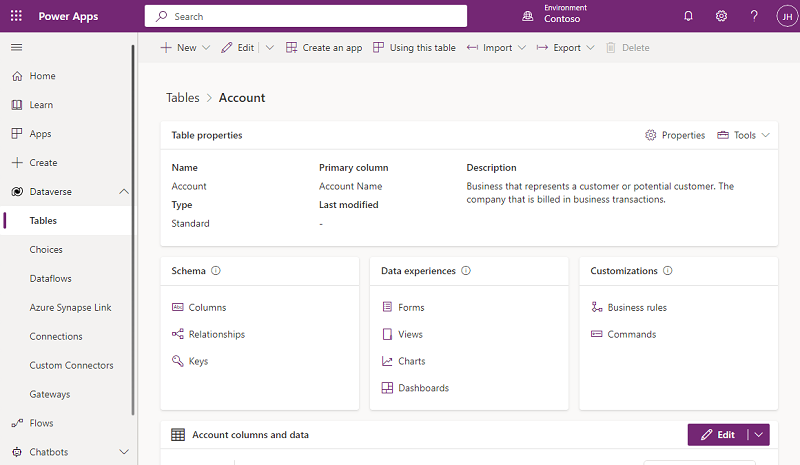
A menüsávon válassza az Exportálás>Adatok exportálása lehetőséget.
Az exportálás befejezése után válassza az Exportált adatok letöltése lehetőséget.
Az exportálás befejezése után válassza ki a .zip fájlt a Letöltések mappából, majd bontsa ki a fájlt. Nyissa meg a .csv fájlt.
A menüsávban válassza a Fájl lehetőséget, majd a Mentés másként elelemet, és válassza ki a helyet a fájl mentéséhez.
Törölje azokat a sorokat, amelyek a táblából eltávolítani kívánt személyes adatokat tartalmazzák, majd mentse a számolótáblát.
A Power Apps-szolgáltatásban térjen vissza a kiválasztott táblához és válassza az Importálás>Adatok importálása lehetőséget.
Válassza a Keresés lehetőséget, majd válassza ki és nyissa meg az imént módosított Excel-számolótáblát.
Válassza az Importálás elemet.